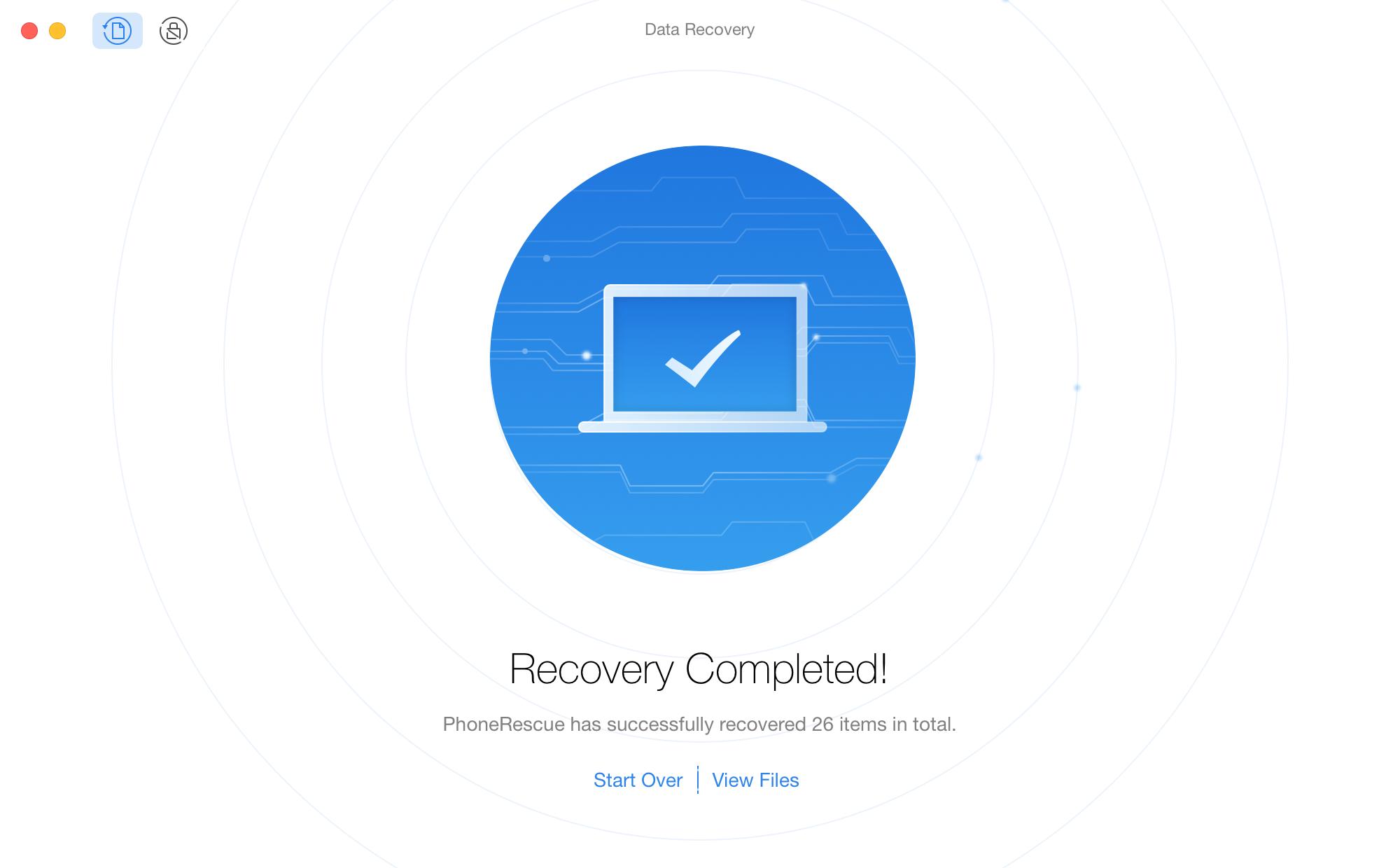عاجل لعملاء iMobie: يجب اتخاذ الإجراء اللازم للحصول على 3 أشهر إضافية مجانية من البرنامج
قم بتحميل برنامج PhoneRescue لهواتف SAMSUNG لاسترداد البياناتك المهمة المفقودة!
مرحبا بكم في الدليل على الإنترنت لبرنامج PhoneRescue for Android. هنا يمكنك العثور على جميع التعليمات المفصلة حول كيفية عمل روت لجهاز أندرويد، استرداد البيانات المهمة المفقودة . إذا كان لديك أي أسئلة بعد قراءة هذا الدليل، لا تتردد في الاتصال بنا، والبريد الإلكتروني للمساعدة على مدار 24 ساعة ومحادثات مباشرة.
يسمح برنامج PhoneRescue for Android لك باستخراج البيانات الثمينة من هاتف الأندرويد إلى الكمبيوتر مع القليل من النقرات. لا شك في ذلك، إنه خيار أمثل. يرجى اتباع الدليل المفصل للاستفادة من برنامج PhoneRescue for Android.
| جهات الاتصال، الرسائل، سجلات المكالمات، الصور، ملفات الصوت، الفيديوهات، مستندات التطبيق، WhatsApp، Line، Weixin وغيرها من تطبيقات الطرف الثالث. |
أولا، يرجى التأكد من أنك أطلقت خيار "تصحيح USB" على هاتف أندرويد الخاص بك قبل استخدام برنامج PhoneRescue for Android. سوف يتم التعرف على جهاز سامسونج الخاص بك تلقائيا وافتراضيا. إذا لم يتم ربط جهازك بالكمبيوتر أوإذا لم يتم التعرف عليه، سيتم عرض الواجهة أدناه:
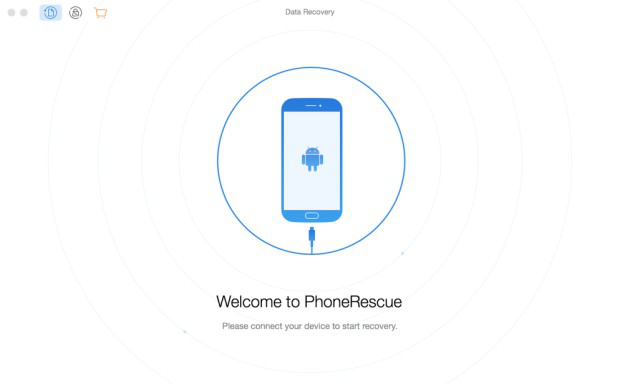
بمجرد التعرف على جهازك، سيتم عرض الواجهة أدناه. ويمكنك تحديد أنواع الملفات التي ترغب في مسحها واستردادها.
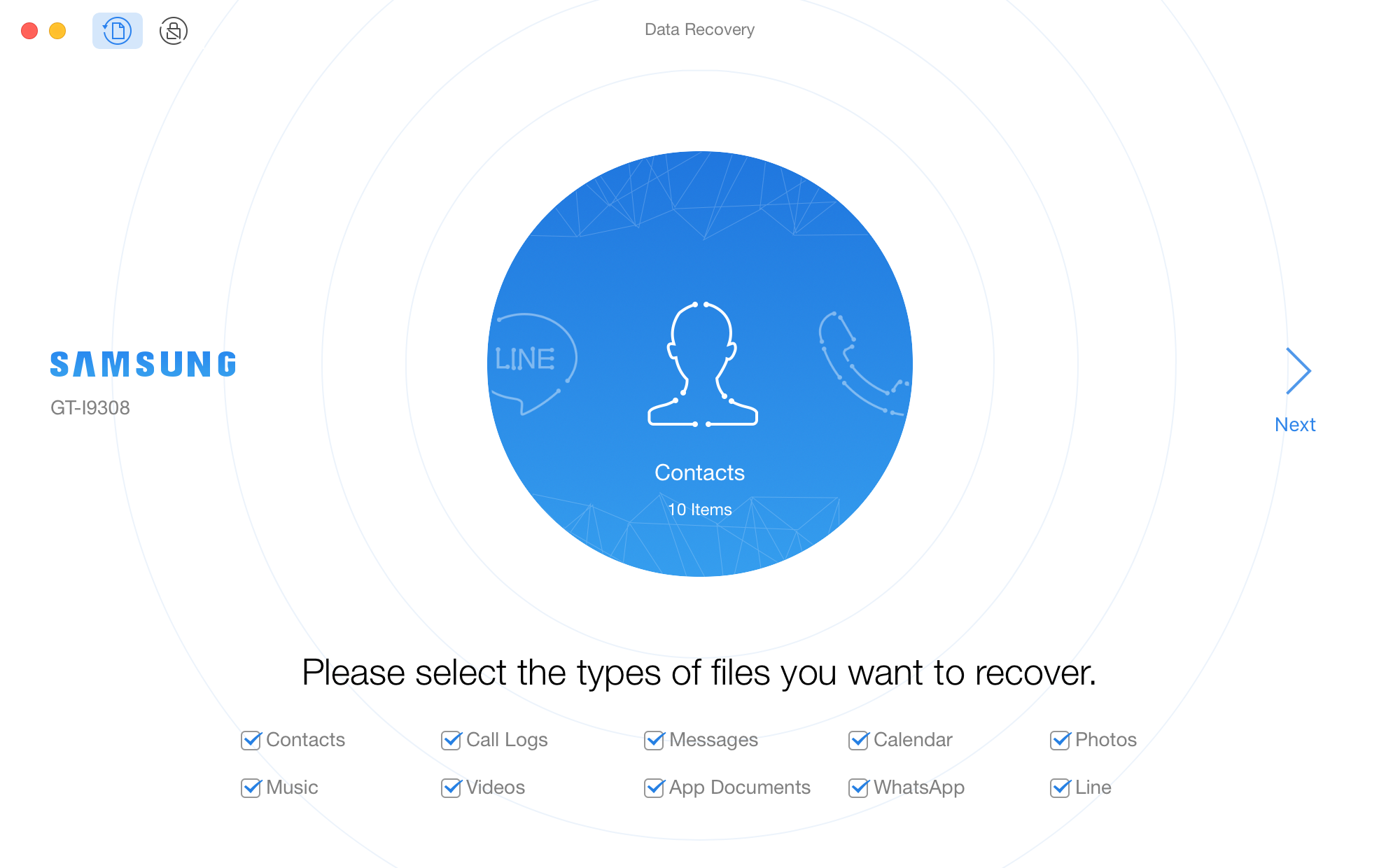
إذا لم يتم التعرف على جهاز سامسونج بواسطة برنامج PhoneRescue for Android، يرجى محاولة حل المشكلة بالخطوات التالية:
① يرجى تحميل أحدث إصدار من برنامج PhoneRescue for Android.
② يرجى التحقق مما إذا كان يتم تشغيل خيار "تصحيح USB" في "الإعدادات".
③ يرجى التحقق مما إذا كان يتم فصل كابل USB. إذا كان الأمر كذلك، يرجى إعادة ربطه. إذا كان كابل USB معطولا، يرجى إعطاء واحد جديد لمحاولة مرة أخرى.
④ يرجى التحقق مما إذا كان يتم التعرف على جهازك عن طريق الكمبيوتر الخاص بك أم لا.
⑤ يرجى التحقق مما إذا كان لديك أحدث إصدار من "USB Driver and ADB Driver" على الجهاز والكمبيوتر الخاص بك. إذا لم يكن كذلك، يرجى تحميله وتحديثه من المواقع الرسمية.
⑥ إذا استمرت المشكلة، يرجى الاتصال بفريق الدعم للحصول على المزيد من المساعدات.
بعد النقر فوق زر "التالي"، سيتم عرض النافذة أدناه. ثم، اضغط على خيار "مسح سريع" لتحليل البيانات على جهازك.
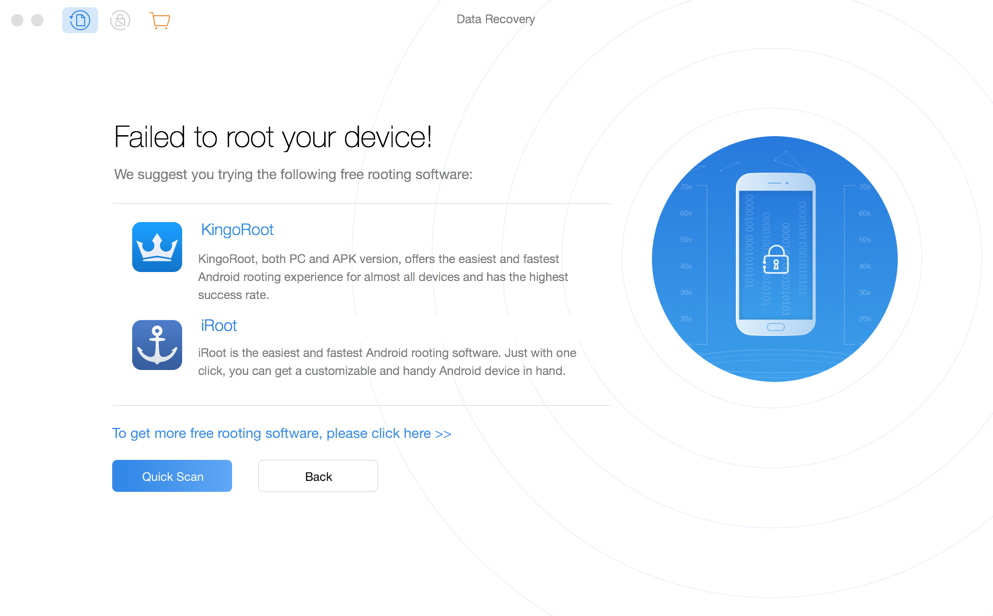
سيتم عرض واجهة تحليل الجهاز بعد النقر فوق زر "التالي". وفي الوقت نفسه، قد تستغرق عملية المسح بضع دقائق على أساس كمية البيانات على جهاز سامسونغ. يمكنك إيقاف العملية في أي وقت عن طريق النقر على زر ![]() .
.
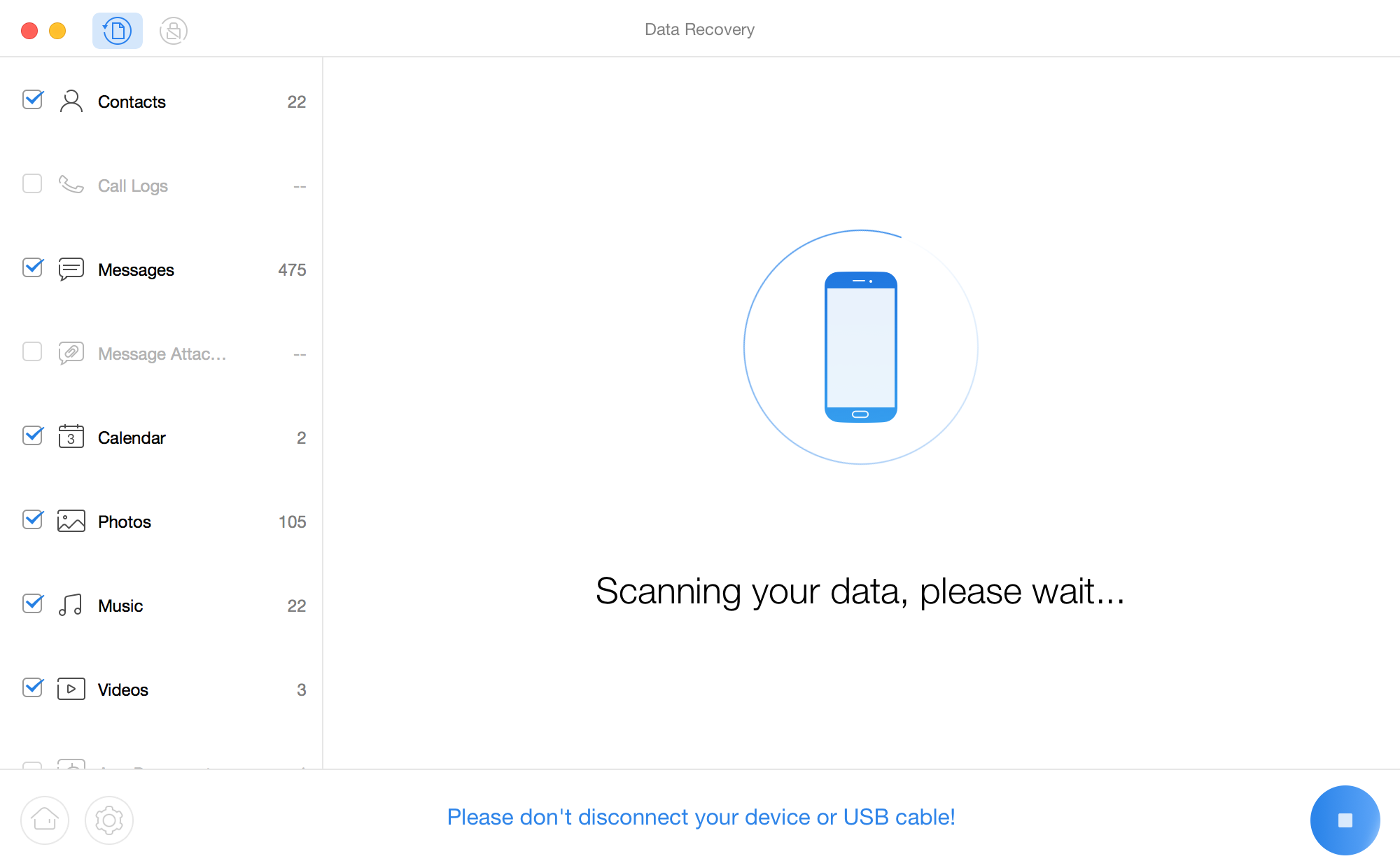
بمجرد الانتهاء من عملية المسح، سيتم سرد كافة البيانات الموجودة على جهاز سامسونج الخاص بك حسب الفئات كما أدناه. يرجى تحديد البيانات للاستخراج بناء على احتياجاتك. إذا كنت ترغب في تعيين صيغة التصدير من البيانات، انقر فوق زر ![]() على الزاوية اليسرى من الصفحة.
على الزاوية اليسرى من الصفحة.

بعد النقر فوق زر ![]() ، سوف يتم حفظ بياناتك على الكمبيوتر الخاص بك. قد تستغرق هذه العملية بضع دقائق. عند الانتهاء من عملية الاستعادة، سوف ترى صفحة "تم الاسترداد". يمكنك النقر فوق خيار"عرض الملفات" لتحديد موقع البيانات المستخرجة. للرجوع إلى الصفحة الرئيسية، يرجى النقر فوق خيار "إعادة التشغيل".
، سوف يتم حفظ بياناتك على الكمبيوتر الخاص بك. قد تستغرق هذه العملية بضع دقائق. عند الانتهاء من عملية الاستعادة، سوف ترى صفحة "تم الاسترداد". يمكنك النقر فوق خيار"عرض الملفات" لتحديد موقع البيانات المستخرجة. للرجوع إلى الصفحة الرئيسية، يرجى النقر فوق خيار "إعادة التشغيل".